在日常生活中,我们经常会拍摄大量的照片,但是如何有效地整理和管理这些照片成为一个让人头疼的问题,百度网盘提供了一个简单便捷的方法,让用户可以将照片整理成文件夹,实现更加有序的管理。通过简单的上传和分类操作,用户可以轻松地将照片分类整理,方便查找和浏览。让我们来看看如何将照片上传到文件夹中,让照片管理变得更加方便快捷。
百度网盘上传照片到文件夹的步骤
具体步骤:
1.手机上,打开百度网盘
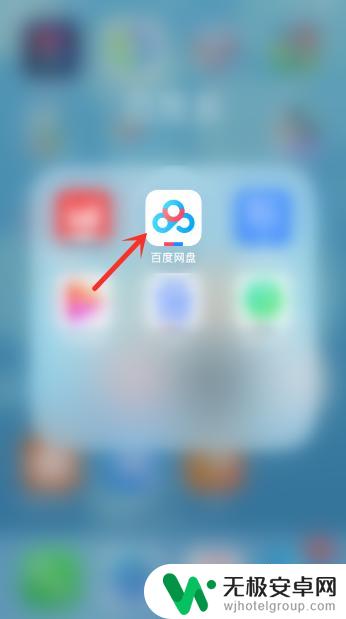
2.点击底部“文件”
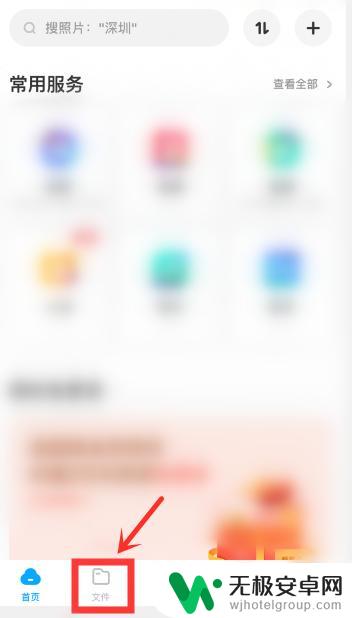
3.打开到具体的文件夹,然后点击右上角“+”
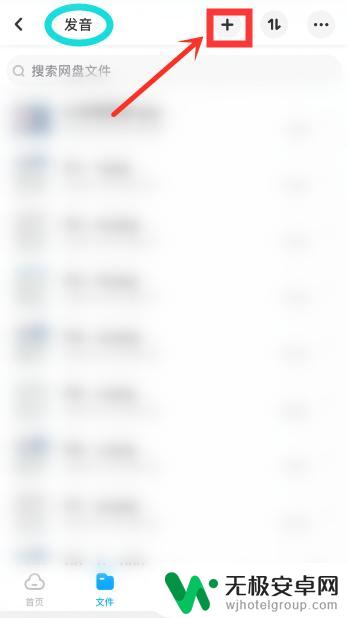
4.点击“上传照片”
如果要传视频,就点击“上传视频”
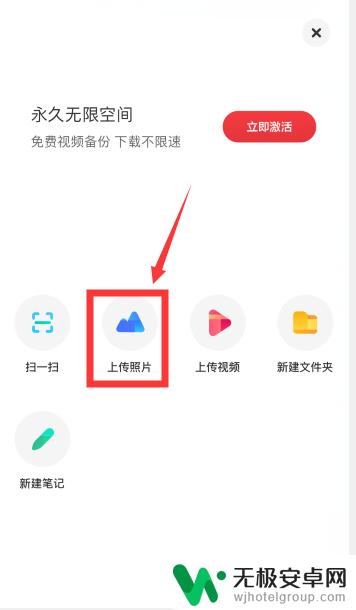
5.然后会打开手机相册,选择要上传的图片,点击右下角“上传”
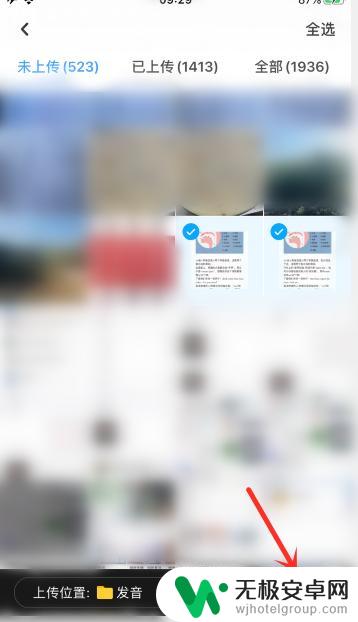
6.随后就能看到百度网盘右上角传送列表上有红色圈的数字,说明有文件正在上传
稍等片刻,即可传至对应文件夹下
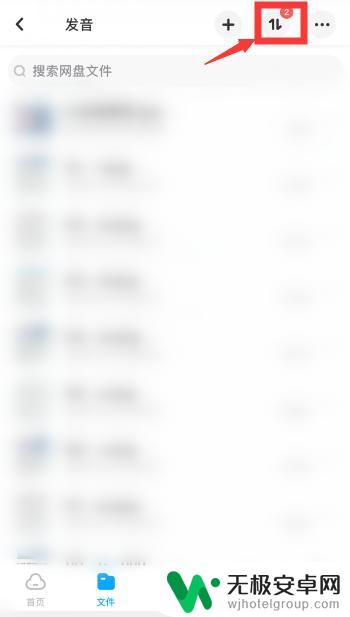
7.总结
1、打开百度网盘,点击底部“文件”。点开要上传文件的文件夹
2、点击右上角“+”,点击“上传照片”,选择要上传的图片,点击右下角“上传”即可
以上就是百度网盘如何将照片整理为文件夹的全部内容,如果还有不清楚的用户,可以按照小编的方法进行操作,希望能够对大家有所帮助。










